Cómo contar la frecuencia de un texto en Excel
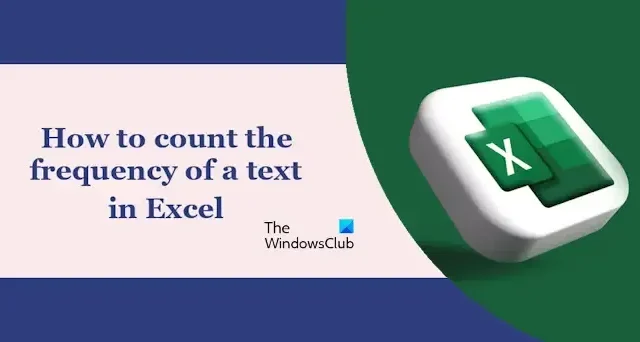
A veces, necesitamos ordenar datos en Excel según el número de apariciones de un texto. En este caso, si contamos las ocurrencias manualmente, tomará más tiempo. Además, si tenemos un conjunto de datos enorme en Excel, calcular las apariciones de un texto es casi imposible. En este artículo, le mostraremos una manera fácil de contar la frecuencia de un texto en Excel.
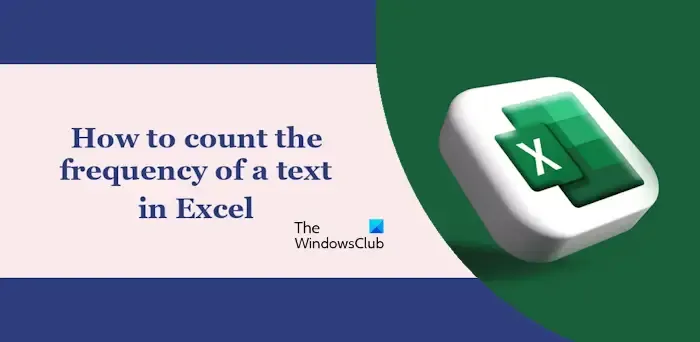
Cómo contar la frecuencia de un texto en Excel
Para contar la frecuencia de un texto en Excel, puede utilizar la función Countif. Hemos descrito todo el proceso en detalle.
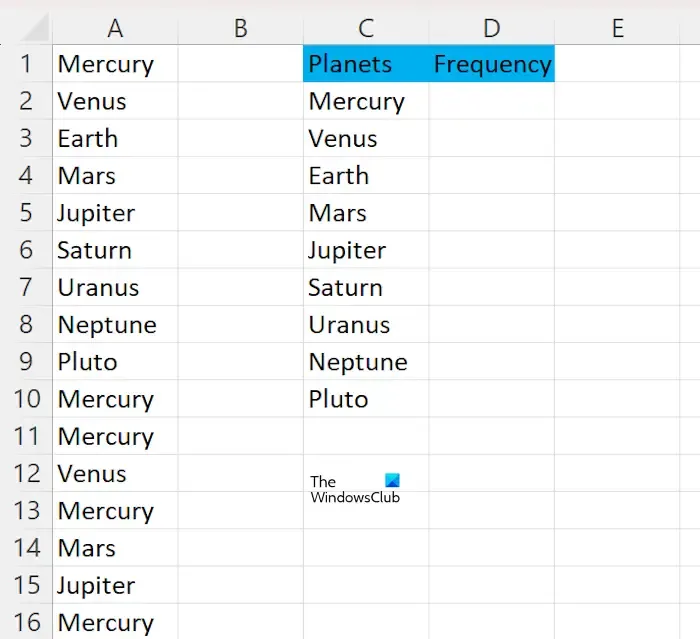
Hemos creado datos de muestra con los nombres de los planetas en Excel (como se muestra en la imagen de arriba). Aquí, contaremos la frecuencia de cada planeta usando la función Countif.
Antes de aplicar la función Countif, escriba todos los nombres en una columna separada. Puedes hacer esto manualmente. Sin embargo, si los datos son grandes, hacerlo manualmente consumirá mucho tiempo. Por lo tanto, puede utilizar la función Único. La función Único crea una lista de valores únicos del rango de celdas seleccionado.
Para utilizar la función Única, escriba la fórmula escrita a continuación:
=unique(cell range)
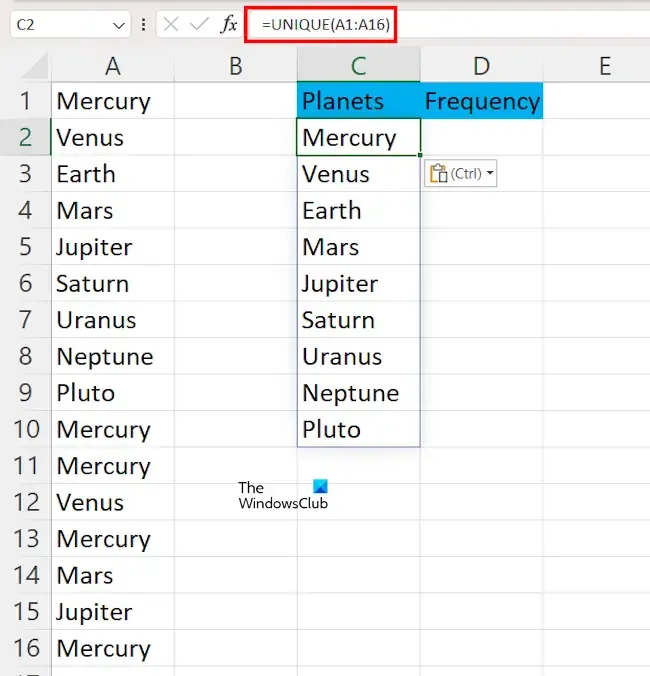
En la fórmula anterior, seleccione el rango de celdas correcto. Por ejemplo, en nuestro caso, el rango de celdas es de A1 a A16; por tanto, la fórmula quedará:
=unique(A1:A16)
Presione Enter después de escribir la fórmula anterior. Ahora, el siguiente paso es contar la frecuencia de cada texto. Utilice la siguiente fórmula:
=countif(cell range, "criteria")
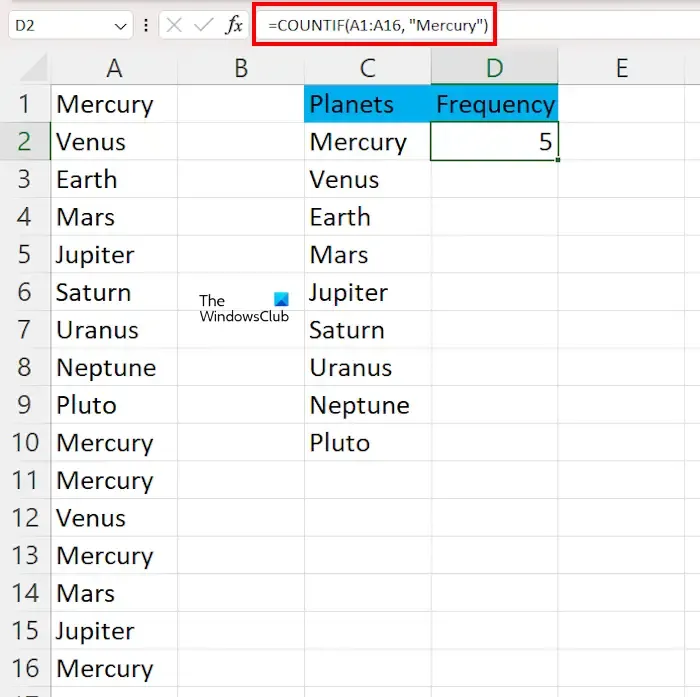
En la fórmula anterior, el rango de celdas indica el rango de celdas y los criterios indican el texto cuya frecuencia se va a calcular. Por ejemplo, en nuestro caso, la fórmula para contar la frecuencia de Mercurio es:
=countif(A1:A16, "Mercury")
Debe ingresar la fórmula anterior manualmente en cada celda para contar la frecuencia de diferentes textos. Por ejemplo, para contar la frecuencia de Venus, la fórmula será:
=countif(A1:A16, "Venus")
Esto es una desventaja, especialmente cuando los datos son grandes. Esto se debe a que nos impide utilizar el controlador de relleno. Para eliminar esta desventaja, bloquee el rango de celdas y use la dirección de la celda en lugar de valores. Bloquear el rango de celdas es importante porque si no bloquea el rango de celdas, obtendrá valores incorrectos cuando aplique la misma fórmula a las celdas restantes usando el controlador de relleno.
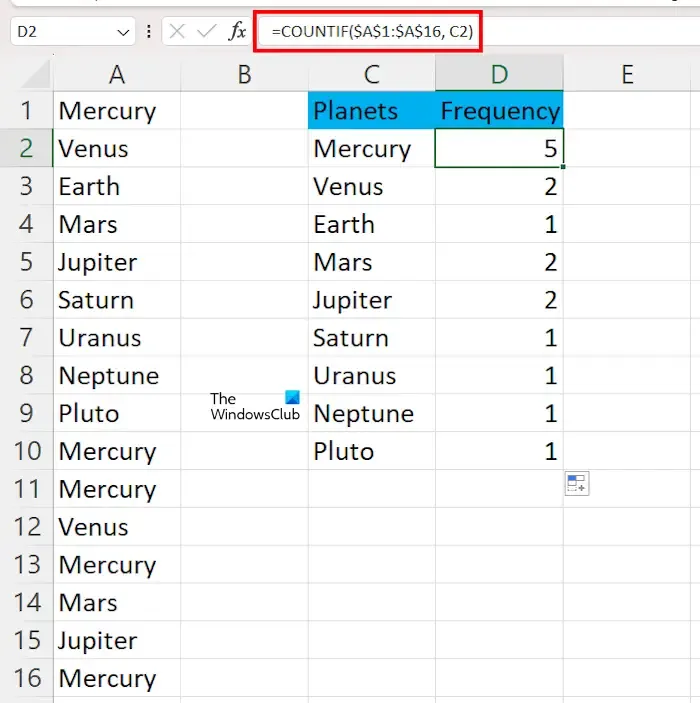
Por ejemplo, para calcular la frecuencia de Mercurio, la fórmula quedará:
=COUNTIF($A$1:$A$16, C2)
En la fórmula anterior, bloqueamos el rango de celdas e ingresamos C2, la dirección de celda de Mercurio. Ahora, cuando arrastre la fórmula a las otras celdas usando el controlador de relleno, no le mostrará los valores incorrectos ni los errores. Obtendrá los valores correctos.
Eso es todo. Espero que esto ayude.
¿Cómo encuentro texto frecuente en Excel?
Para encontrar el texto que aparece con frecuencia en Excel, puede utilizar la siguiente fórmula:
=INDEX(range, MODE(MATCH(range, range, 0)))
Ingrese el mismo rango de celdas en todos los lugares de la fórmula anterior.
¿Cómo utilizar SUMAR.SI?
El propósito de la función SUMAR.SI es sumar los valores en un rango que cumpla con los criterios que especifique. La fórmula para usar la función SUMAR.SI en Excel es la siguiente:
SUMIF (range, criteria, [sum_range])



Deja una respuesta